Nie znaleziono pliku X3DAudio1_7.dll: jak naprawić ten błąd
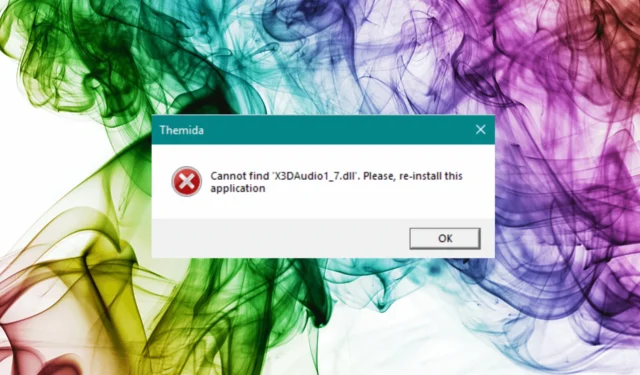
X3DAudio1_7.dll to jeden z plików biblioteki dołączanej dynamicznie dla aplikacji DirectX. Używają go gry Windows i zaawansowane oprogramowanie graficzne.
Co powoduje błąd X3DAudio1_7.dll, którego nie znaleziono?
Mogą istnieć różne przyczyny tego błędu braku biblioteki DLL; niektóre z typowych to:
- Wadliwy program lub gra — jeśli gra lub program powodujący błąd jest nieaktualna lub uszkodzona, możesz zobaczyć ten błąd. Spróbuj ponownie zainstalować oprogramowanie.
- Infekcja wirusowa — wirusy na komputerze mogą uszkodzić pliki systemowe, w tym ten plik DLL, powodując problem. Uruchom skanowanie za pomocą narzędzia antywirusowego , aby to naprawić.
- Przestarzała wersja DirectX — przestarzała wersja DirectX może powodować wiele problemów, w tym ten. Spróbuj zainstalować najnowszą wersję DirectX.
- Plik DLL został usunięty lub znajduje się w niewłaściwym miejscu — jeśli plik DLL został przypadkowo usunięty lub został przeniesiony z pierwotnej lokalizacji, może pojawić się ten błąd. Musisz przywrócić plik do jego lokalizacji.
- Uszkodzone pliki systemowe — jeśli pliki systemowe są uszkodzone lub uszkodzone , może to spowodować błąd braku biblioteki DLL. Uruchom skanowanie SFC i DISM, aby przywrócić pliki systemowe.
Teraz, gdy wiesz, że to są przyczyny problemu, przejdźmy do poprawek.
Co mogę zrobić, aby naprawić błąd „nie znaleziono pliku X3DAudio1_7.dll”?
Przed przystąpieniem do zaawansowanych kroków rozwiązywania problemów; należy rozważyć wykonanie następujących kontroli:
- Spróbuj ponownie uruchomić komputer.
- Sprawdź, czy masz zainstalowaną najnowszą wersję DirectX .
- Ponownie zainstaluj aplikację, której dotyczy problem.
Jeśli te poprawki nie pomogły, przejdź do poniższych rozwiązań.
1. Użyj narzędzia do naprawy DLL
Te narzędzia narzędziowe, takie jak to poniżej, mają ogromną bazę danych i pomagają odzyskać systemowe pliki DLL, takie jak X3DAudio1_7.dll, za pomocą kilku kliknięć. Dzięki temu poprawia również wydajność komputera, eliminuje problemy związane z systemem i nie tylko.
2. Uruchom skanowanie SFC i DISM
- Naciśnij Windows klawisz, wpisz cmd i kliknij Uruchom jako administrator.
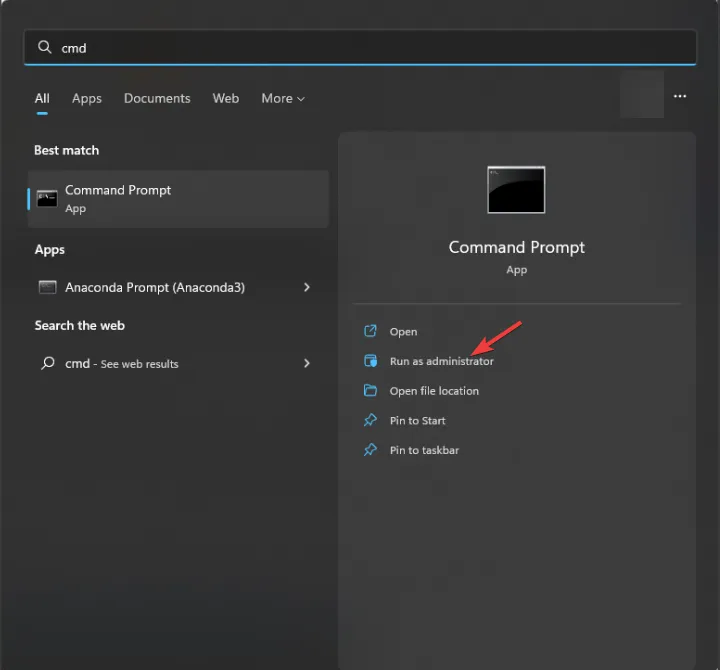
- Wpisz następujące polecenie, aby naprawić pliki systemowe i naciśnij Enter:
sfc/scannow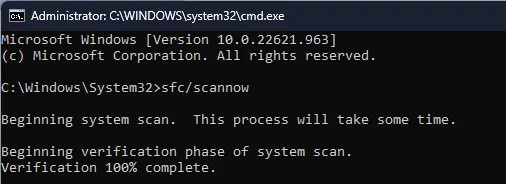
- Poczekaj na zakończenie skanowania, a następnie skopiuj i wklej następujące polecenie, aby przywrócić obraz systemu operacyjnego Windows i naciśnij Enter:
Dism /Online /Cleanup-Image /RestoreHealth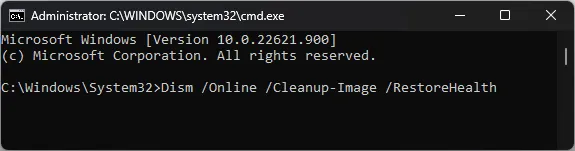
- Uruchom ponownie komputer, aby potwierdzić zmiany.
3. Uruchom skanowanie w poszukiwaniu złośliwego oprogramowania
- Naciśnij Windows klawisz, wpisz zabezpieczenia systemu Windows i kliknij Otwórz.
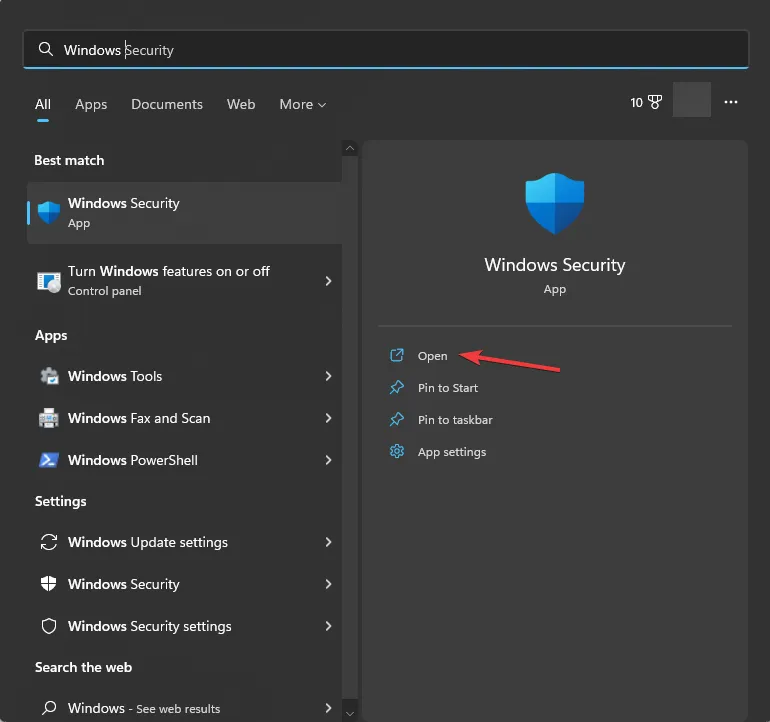
- Kliknij Ochrona przed wirusami i zagrożeniami , a następnie Opcje skanowania.
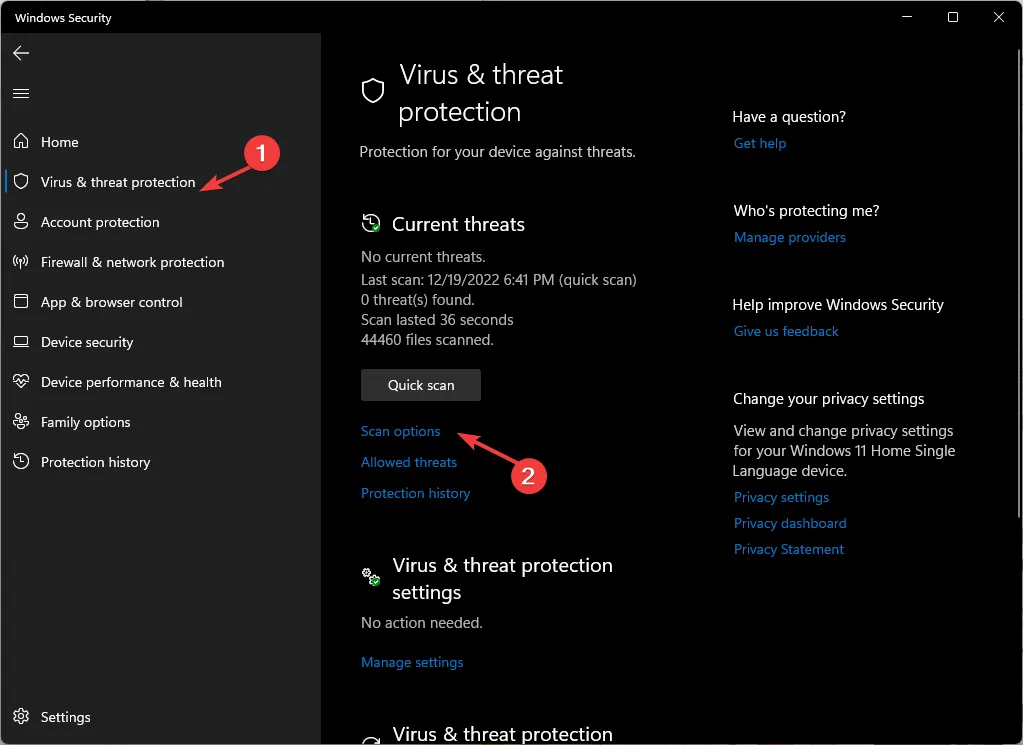
- Wybierz Pełne skanowanie i kliknij Skanuj teraz.
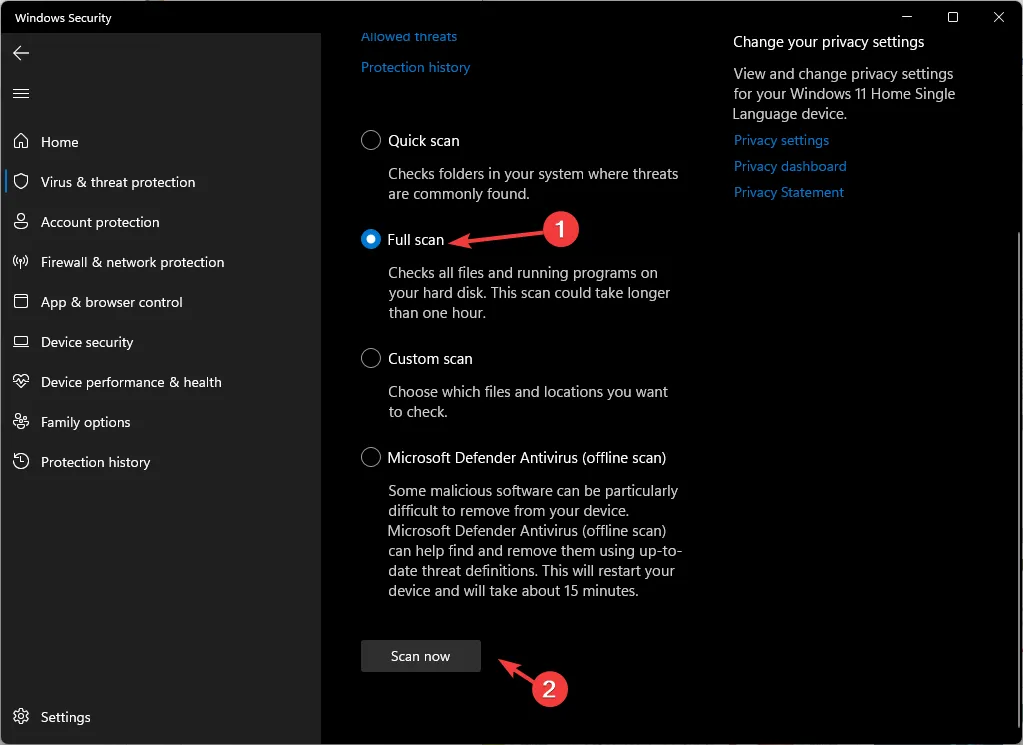
- Narzędzie rozpocznie skanowanie i wyświetli zainfekowane pliki. Usuń je, gdy zostaniesz o to poproszony.
4. Wykonaj przywracanie systemu
- Naciśnij Windows + R , aby otworzyć okno dialogowe Uruchom.
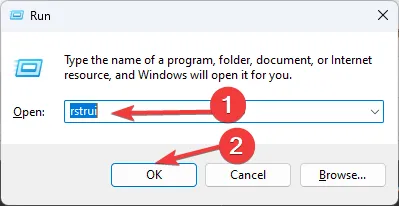
- Wpisz rstrui i kliknij OK, aby otworzyć Przywracanie systemu .
- W oknie Przywracanie systemu wybierz Wybierz inny punkt przywracania i kliknij Dalej.
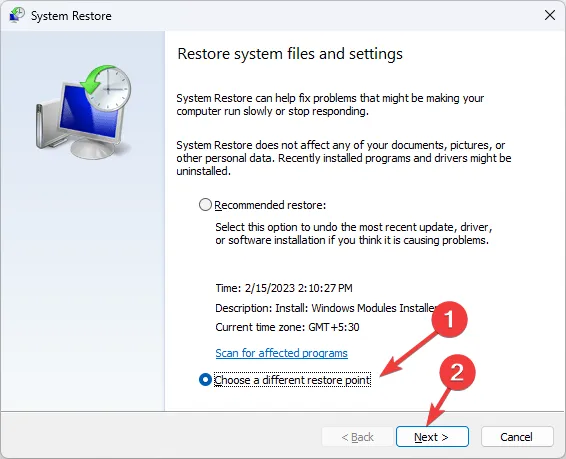
- Wybierz punkt przywracania i kliknij Dalej .
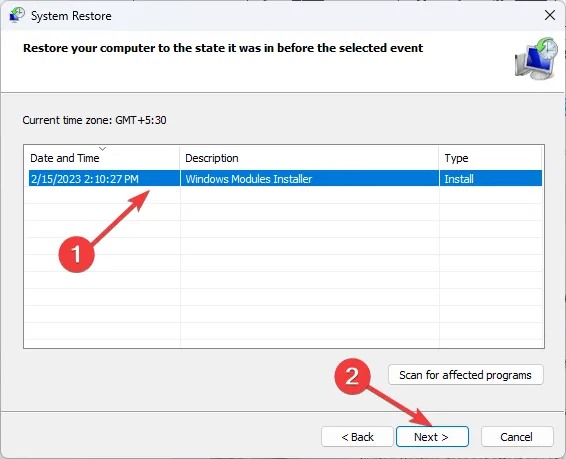
- Kliknij Zakończ, aby rozpocząć proces przywracania.
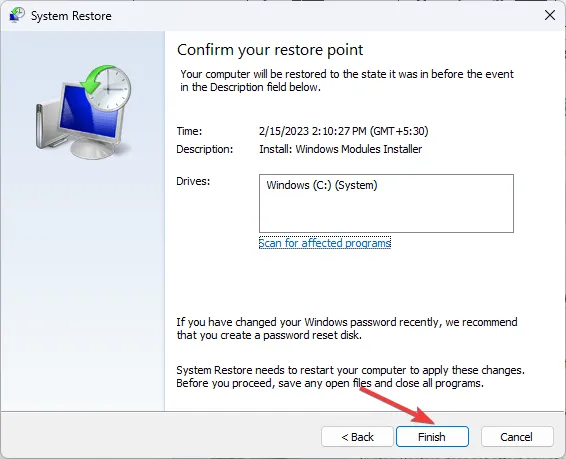
System Windows uruchomi się i przywróci komputer do wybranej wersji. Jeśli opcja przywracania systemu nie działa , przeczytaj ten post, aby uzyskać pomoc.
5. Pobierz ręcznie bibliotekę DLL
- Przejdź do witryny DLL-FILES , wyszukaj x3daudio1_7.dll, wybierz odpowiednią opcję i kliknij Pobierz .

- Otwórz pobrany folder i skopiuj plik. dll z niego.
- Teraz przejdź do tej ścieżki i wklej plik:
C:\Windows\System32 - Uruchom ponownie komputer, aby potwierdzić zmiany.
Oto metody, których należy użyć, aby naprawić błąd X3DAudio1_7.dll, którego nie znaleziono. Jeśli masz jakieś pytania lub sugestie, możesz o nich wspomnieć w sekcji komentarzy poniżej.



Dodaj komentarz